Die einfache Möglichkeit, versteckte Dateien und Ordner in Windows 10, 8.1 und 7 anzuzeigen
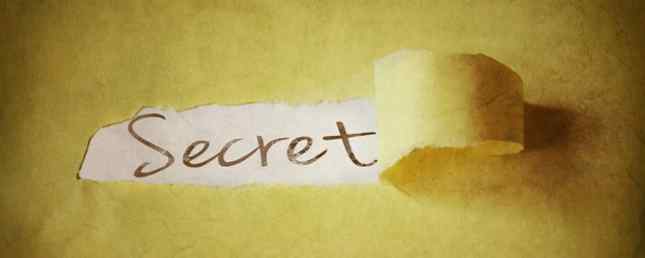
Wie Sie vielleicht wissen, enthält Ihr Computer viele Dateien und Ordner, die Ihnen standardmäßig nicht angezeigt werden. Bei einigen dieser Dateien handelt es sich um geschützte Systemdateien, die zu Problemen führen könnten, wenn Sie sie löschen nicht berühren Hier sind fünf Ordner, die Sie in Ruhe lassen sollten, um Ihr System nicht zu beschädigen. Lesen Sie mehr, während andere einfach versteckt sind, damit sie nicht beim Durchsuchen von Dateien stören.
Sie können immer den vollständigen Pfad einer Datei eingeben, um sie zu besuchen. Dies ist jedoch umständlich, wenn Sie viel navigieren. Wenn Sie das nächste Mal auf einen verborgenen Ordner in Windows zugreifen müssen, müssen Sie lediglich eine Einstellung in Windows Explorer 10 umdrehen. Wenig bekannte Funktionen von Windows File Explorer 10 Wenig bekannte Funktionen von Windows-Dateiexplorer Lassen Sie sich von Windows File Explorer nicht täuschen es sieht schlicht aus. Es ist in der Lage, viel mehr Aktionen und Verbesserungen vorzunehmen, als es zulässt! Lassen Sie sich einige von ihnen zeigen. Weiterlesen . Folgen Sie einfach diesen Schritten für Windows 10 oder 8.1:
- Öffnen Sie ein Datei-Explorer-Fenster.
- Wechseln Sie in der oberen Leiste zu Aussicht Tab.
- Unter dem Anzeigen Ausblenden Abschnitt auf der rechten Seite, aktivieren Sie das Kontrollkästchen für Versteckte Gegenstände.

Jetzt werden alle versteckten Ordner angezeigt, die zuvor für Sie nicht sichtbar waren. Wenn Sie genau hinschauen, werden Sie feststellen, dass diese ein helleres Aussehen haben als normale Ordner. Zum Beispiel im obigen Screenshot, Standard ist ein versteckter Ordner.
Wenn Sie Windows 7 verwenden, müssen Sie die Einstellung an einem anderen Ort ändern. Der Prozess ist etwas anders:
- Art Mappe in das Suchfeld des Startmenüs und wählen Sie Ordneroptionen.
- Wähle aus Aussicht Tab.
- In dem Erweiterte Einstellungen Wählen Sie das Feld aus Versteckte Dateien, Ordner und Laufwerke anzeigen Möglichkeit.
- Klicken OK.

Das ist alles, was Sie tun müssen, um versteckte Dateien und Ordner zu sehen. Auf diese Weise können Sie mehr von dem, was sich auf Ihrem PC befindet, sehen, aber Sie werden auch für geschützte Dateien geöffnet. Seien Sie vorsichtig und nutzen Sie dies als Gelegenheit zum Lernen! Wenn Sie sich verstecken möchten, überprüfen Sie, wie Sie etwas in Windows ausblenden. So verbergen Sie alles in Windows So verbergen Sie alles in Windows Windows ermöglicht Ihnen, fast alles anzupassen und anzupassen. Wir zeigen Ihnen, wie Sie diese Supermächte nutzen können, um Dinge verschwinden zu lassen. Weiterlesen .
Auf welche versteckten Ordner und Dateien müssen Sie in Windows zugreifen? Nennen Sie uns Ihren Grund für die Änderung dieser Einstellung in den Kommentaren!
Bildnachweis: nevarpp / Depositphotos
Erfahren Sie mehr über: Computersicherheit, Windows 10, Windows Tricks.


